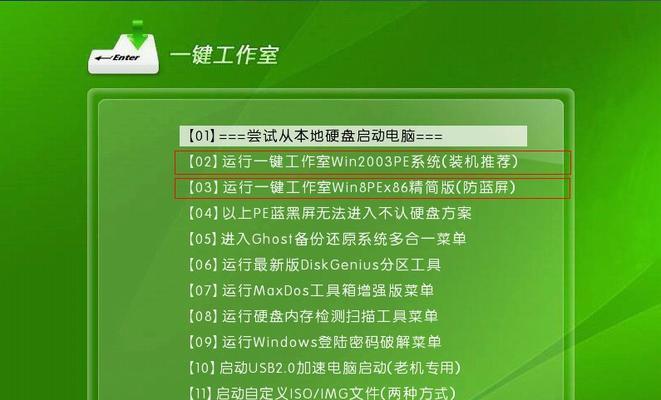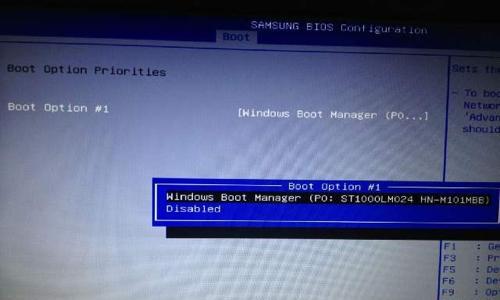在如今数字化的时代,操作系统的选择和安装变得至关重要。尽管互联网上充斥着各种装机教程和软件下载链接,但有时候我们仍然需要用老式的方式来进行系统的安装。本文将为大家介绍如何使用光盘来安装操作系统,通过简明易懂的步骤,即使没有专业知识的人也能轻松完成。
准备工作:选择合适的操作系统光盘
选择与您计算机硬件兼容的操作系统光盘,并确保其完整无损。若没有合适的光盘,可在官方网站上购买或下载镜像文件后自行刻录。
备份数据:重要文件先行备份
在安装新操作系统之前,请务必备份您计算机中重要的文件和数据。安装过程中可能会格式化磁盘,导致数据丢失,因此提前备份是必要的。
插入光盘:将光盘插入计算机
打开计算机的光驱,将操作系统光盘轻轻插入。确保光盘完全插入并关闭光驱的折叠门。
重启计算机:重新启动系统
点击“开始”菜单中的“重新启动”,或按下计算机主机的电源按钮,重启计算机。计算机将自动读取光盘中的安装程序。
选择启动方式:从光盘启动
当计算机重新启动时,屏幕上会显示一条信息,通常包含“按任意键从光盘启动”。根据提示,按下任意键进入光盘启动模式。
加载文件:等待操作系统加载
在进入光盘启动模式后,操作系统将开始加载所需的文件。这个过程可能需要几分钟时间,请耐心等待直到加载完成。
选择语言和地区:设置系统语言与地区
在加载完成后,会出现一个界面,让您选择操作系统的语言和地区。根据自己的需要进行选择,并点击下一步。
接受协议:同意操作系统许可协议
在继续安装前,您需要阅读并接受操作系统的许可协议。如果同意,请勾选“我接受许可协议”选项,然后点击下一步。
选择安装方式:新安装或升级
根据自己的需求选择新安装操作系统或升级已有的操作系统。如果您想全新安装系统,请选择“自定义安装”。
分区设置:创建系统分区
在自定义安装选项中,您需要设置系统分区。点击“新建”按钮创建一个新分区,并根据需要设置分区大小和格式。
安装过程:等待系统安装
设置完分区后,点击“下一步”开始系统的安装过程。这个过程可能需要一段时间,请耐心等待直至安装完成。
系统配置:设置用户名和密码
当系统安装完成后,您需要为操作系统设置用户名和密码。填写相应的信息,并根据提示完成后续配置步骤。
驱动安装:安装设备驱动程序
一旦操作系统安装完成,您需要安装计算机所需的设备驱动程序。将光盘中的驱动程序依次安装,确保所有硬件正常工作。
更新系统:下载最新的系统更新
为了获得更好的性能和更好的兼容性,您需要及时下载并安装操作系统的最新更新。打开系统设置,找到更新选项,并进行更新。
恢复数据:将备份文件导入
在操作系统安装完成后,将之前备份的重要文件导入新系统中。确保所有数据都恢复完整后,您的新系统将完全就绪。
使用光盘装系统是一种经典的方式,适用于各种硬件和操作系统。只需按照简单的步骤,即可完成安装过程,无需过多专业知识。通过备份数据、选择合适的光盘、设置分区、安装驱动程序和更新系统等步骤,您可以轻松拥有一个全新的操作系统。